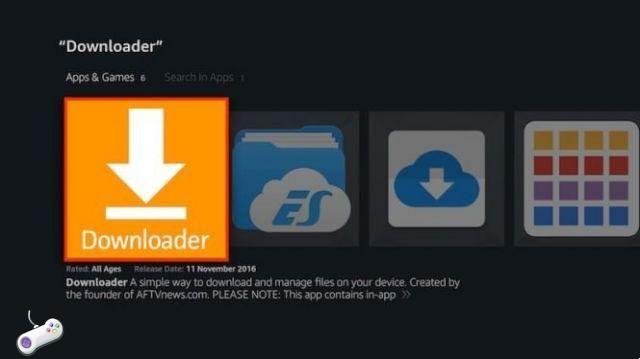
Amazon App Store propose de nombreuses applications qui peuvent être téléchargées et installées sur des appareils Amazon Fire tels que FireStick, Fire TV et Fire TV Cube. Bien qu'il ait de nombreuses applications, certaines ne sont pas disponibles sur l'Amazon Store. Les utilisateurs doivent donc rechercher des tiers.
Vous avez besoin d'une application qui permet de télécharger des applications à partir d'autres sources, cette application s'appelle Downloader. C'est l'application la plus fiable et la plus utilisée pour télécharger des applications de tiers. Dans cet article, nous vous expliquerons comment télécharger et installer l'application Downloader sur FireStick.
L'application Downloader agit comme une application intermédiaire, qui vous aide à télécharger presque tous les fichiers Apk sur le FireStick. Vous pouvez utiliser l'application Downloader pour transférer des applications sur FireStick sans problème. L'application Downloader est entièrement gratuite et ne contient aucune publicité. De plus, c'est l'une des applications FireStick les plus utilisées.
Comment installer l'application Downloader sur FireStick ? - Méthode n. 1
Étant donné que l'application de téléchargement est disponible sur l'Amazon App Store, vous pouvez facilement la télécharger en procédant comme suit :
Remarque : à partir de lorsque de nombreux utilisateurs ont commencé à télécharger des applications tierces, l'Amazon App Store a bloqué sa visibilité dans de nombreux pays. Si l'application Downloader n'est pas officiellement disponible dans votre région, vous pouvez télécharger en utilisant ES File Explorer sur le méthode m . 2 .
Passage 1: allez sur votre page d'accueil Firestick, cliquez sur le bouton Recherche .
Passage 2: tapez le nom de l'application Downloader et cliquez sur " Téléchargeur d'applications" affiché à l'écran.
Passage 3: maintenant vous pouvez trouver l'application " Téléchargeur" avec ses applications similaires.
Passage 4: puis cliquez sur l'application Downloader et cliquez sur le bouton "Télécharger gratuitement" .
Passage 5: une fois terminé, le téléchargement s'installera automatiquement sur votre Fire TV Stick.
Installation de l'application Downloader à l'aide d'ES Explorer - Méthode n° 2
Avec cette méthode, vous pouvez charger l'application Downloader sur le FireStick. Vous pouvez utiliser cette méthode comme alternative si l'application Downloader n'est pas disponible dans votre pays.
Observation: puisque vous installez l'application à partir de sources tierces, vous devez activer l'option " App de sources inconnues ". Cela s'applique à toute application en chargement latéral. Pour ce faire, allez dans Paramètres> My Fire TV> Options pour les développeurs> Applications de sources inconnues> et activez-le
Passage 1: Tout d'abord, installez leapplication ES Explorateur de fichiers , comme il fait partie de l'Amazon App Store, vous pouvez l'installer en le recherchant sur l'écran d'accueil.
Étape 2 : une une fois après avoir installé ES File Explorer, démarrez l'application.
Passage 3: puis cliquez sur le " Téléchargeur" depuis l'écran principal de l'application.
Étape 4 : faire cliquez sur le bouton " + Nouveau " nella parte inferieure dello schermo.
Étape 5: vous pouvez maintenant voir une fenêtre contextuelle demandant le chemin et le nom du fichier que vous êtes sur le point de télécharger.
Passage 6: entrez le chemin et le nom comme indiqué ci-dessous.
Sélectionnez et recherchez... https://bit.ly/2tIOs9E
Nom: Downloader
Passage 7: puis cliquez sur le " Télécharger maintenant" et attendez que le fichier soit téléchargé.
Passage 8: lorsque le téléchargement est terminé, cliquez sur " Fichier ouvert ", puis cliquez sur le " Installer " .
Étape 9 : faire cliquez sur le bouton " Installer " dans l'écran d'installation de FireStick.
Passage 10: après avoir terminé l'installation, cliquez sur "Vous ouvrez ”Pour démarrer l'application immédiatement.
conclusion
L'application Downloader est l'application plus utilisé pour le chargement latéral de tout app de tiers. Il peut également être utilisé à d'autres fins. C'est l'une des applications essentielles, nécessaire à tous les utilisateurs de FireStick. Suivez l'une des méthodes ci-dessus et installez l'application et chargez l'une de vos applications préférées sur vos appareils FireStick, Fire TV et Fire TV Cube.
Pour tout problème contactez-nous via la boîte de commentaires.
Il pourrait être d'intérêt:
- Comment installer et configurer Now TV sur FireStick ?
- Comment installer Sky Go sur Firestick / Fire TV ?


























